在日常办公和学习中,腾讯文档因其便捷的多人协作功能而被广泛应用。然而,在使用过程中,用户可能会遇到需要调整或取消某些权限的情况,比如关闭相机权限以保护个人隐私。本文将详细介绍如何在腾讯文档中取消相关权限,帮助用户更好地管理和控制自己的数据安全。
在开始具体的操作之前,首先需要明白权限设置的重要性。腾讯文档提供了一系列的权限管理功能,包括但不限于查看、编辑、评论等。合理地设置这些权限不仅可以保障文档的安全性,还可以提高团队协作的效率。因此,在取消任何权限之前,先要明确自己的需求,确保操作不会影响到正常的工作流程。
对于一些特定的功能,如扫描文档上传图片等,腾讯文档会请求访问设备的相机权限。为了保护用户的隐私,用户可以按照以下步骤关闭该权限:
1. 打开手机的“设置”应用。
2. 在列表中找到并点击“隐私”或“权限与隐私”(不同手机系统可能有所不同)。
3. 选择“相机”选项。
4. 找到腾讯文档应用,关闭其相机权限开关。
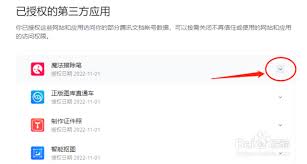
完成上述步骤后,腾讯文档将无法再访问您的相机,从而避免了隐私泄露的风险。
如果您是腾讯文档的管理员,希望限制部分用户的编辑权限,可以通过以下方式实现:
1. 登录腾讯文档网页版或手机版。
2. 进入需要管理的文档。
3. 点击右上角的“更多”按钮。
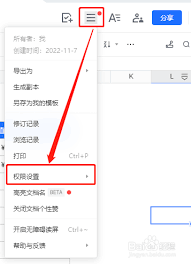
4. 选择“权限设置”。
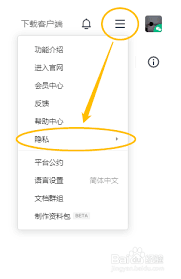
5. 在弹出的界面中,您可以选择为每个参与者分配不同的权限级别,包括查看、评论、编辑等。
6. 对于不需要编辑权限的用户,将其权限级别调整为“仅查看”或“仅评论”。
通过这种方式,您可以灵活地控制每位成员在文档中的操作范围,既保证了文档的安全性,又促进了团队之间的有效沟通。
总之,腾讯文档提供了丰富的权限管理工具,允许用户根据实际需要调整各项权限。无论是关闭相机权限还是取消编辑权限,都可以通过简单的步骤来完成。掌握这些技巧不仅能提高工作效率,还能更好地保护个人隐私。希望本文的内容对您有所帮助!
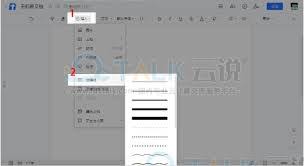
随着在线协作办公的日益普及,腾讯文档因其便捷性和易用性成为了众多用户的选择。在进行文档编辑时,为了提高文档的可读性和美观度,合理地使用分割线是一个不错的选择。本文将详细介绍如何在腾讯文档中添加分割线,并提供一些实用的小技巧。腾讯文档中的分割线功能简介腾讯文档是
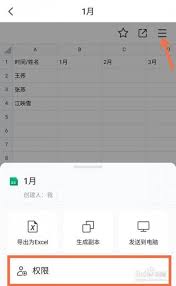
在现代办公环境中,协同工作已成为常态,而在线协作工具的使用也变得日益重要。腾讯文档作为一款优秀的在线文档编辑工具,能够帮助团队成员高效地共享和编辑文档。本文将详细介绍如何设置腾讯文档的多人编辑功能,以确保团队成员能够顺畅地进行合作。创建文档并邀请协作者首先,登
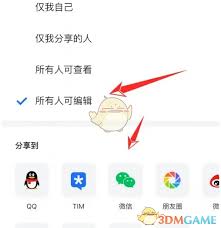
在数字化办公时代,共享和协作变得越来越重要。腾讯文档作为一款强大的在线协作工具,为用户提供了便捷的文件共享和编辑功能。本文将详细介绍如何使用腾讯文档进行在线编辑,并分享给别人以实现多人协同工作。一、创建腾讯文档首先,你需要登录腾讯文档平台。如果你还没有账号,可
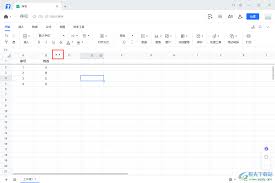
在日常的工作和学习中,我们经常使用腾讯文档来处理各种表格数据。有时候,为了保护某些敏感信息或简化表格的显示,我们需要隐藏某些工作表。本文将详细介绍如何在腾讯文档中隐藏工作表,让你的数据处理更加高效和安全。一、使用手机端隐藏工作表使用手机端腾讯文档隐藏工作表的方
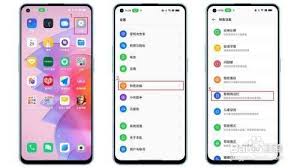
oppo手机以其出色的性能和丰富的功能,赢得了众多用户的喜爱。其中,侧边栏功能更是为用户带来了极大的便利。那么,oppo的侧边栏到底在哪里找呢?本文将为你详细解答,带你轻松掌握这一实用功能。一、侧边栏功能简介oppo手机的侧边栏功能,是一个集成了多种快捷工具和

面对日益严重的掉发问题,你是否感到焦虑和不安?别担心,本文将为你介绍一系列科学有效的技巧与方法,帮助你减少掉发,重拾自信。一、保持健康生活方式掉发可能与不良的生活习惯息息相关。作息不规律、长期熬夜、缺乏运动,这些都会影响到头发的健康。因此,建议调整作息,保证充

时间:2025/03/10
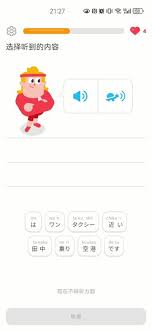
时间:2025/03/10

时间:2025/03/10
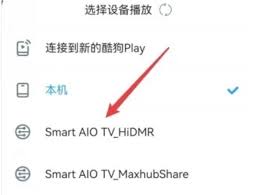
时间:2025/03/10

时间:2025/03/09

时间:2025/03/08
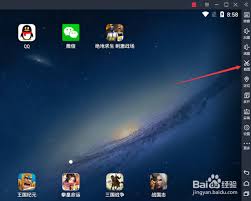
时间:2025/03/08
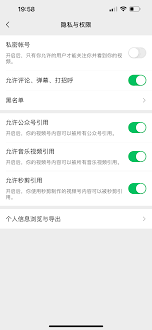
时间:2025/03/07

时间:2025/03/07

时间:2025/03/07